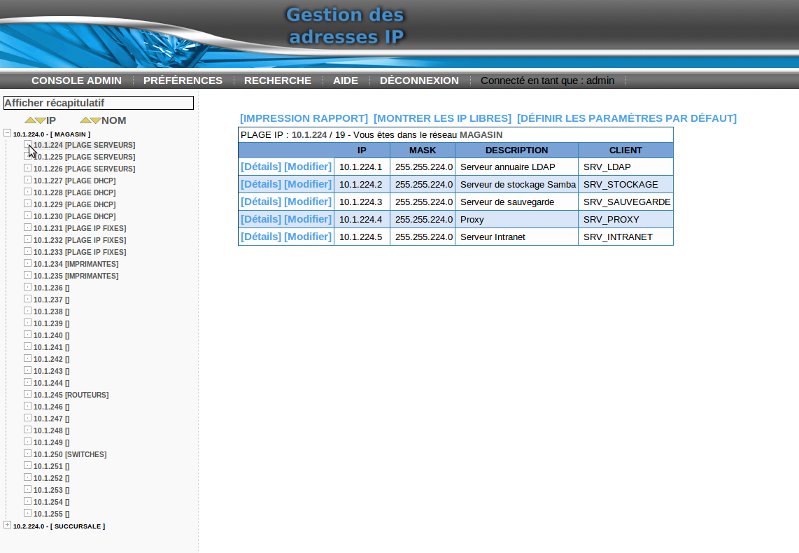PhpIP Management, logiciel php de gestion d'un parc d'adresses IP
Ce programme a été créé en 2006 par Michael Earls, mais ne semble plus maintenu. Il est diffusé sous licence GNU/GPL v2. L'auteur du programme n'a pas répondu à mes sollicitations par e-mail, j'ai donc décidé de l'adapter aux besoins de la société pour laquelle je travaille, et ensuite de le publier avec les améliorations apportées dans le respect de l'open-source. Cependant, je ne suis pas spécialisé en développement et de nombreuses parties doivent encore être améliorées, avis aux volontaires.
Modifications apportées
- traduction de l'interface de l'anglais vers le français
- traduction d'une grande partie des commentaires du code
- refonte totale de la mise en page, suppression des tableaux et utilisation de <div> + CSS
- remplacement des menus images par du texte (compatibilité et accessibilité)
- modification du CSS pour agrandir les textes et améliorer la lisibilité de l'ensemble
- ajout de /boxes/box_menu_ip.php et /boxes/box_menu_console.php et appel de ces fichiers par includes pour centraliser la gestion des menus au lieu de les répéter
- tri des réseaux par nom ou par adresse IP
- tableau récapitulatif des réseaux
- affichage du nom du réseau au sein de l'affichage en liste des adresses IP
- modification d'une plage d'adresses IP pour éviter les manœuvres répétitives
- possibilité de pinguer une adresse pour vérifier la disponibilité, affichage du résultat dans une pop-up (si votre serveur/hébergeur vous autorise à passer des commandes)
- et d'autres petites modifications
Présentation
PhpIP est un "IPAM", comprendre IP Address Manager ou Gestionnaire d'Adresses IP. Il s'utilise via une interface Web. Il est optimisé pour Firefox > 3.0, mais a été testé pour un fonctionnement basique (pas d'images de fond) sous Firefox 2.0, Opéra, Safari, IE. Il permet de gérer son parc en le découpant en réseaux et sous-réseaux, que l'on peut nommer pour un repérage simplifié.
Installation
PhpIP est donc un logiciel écrit en php, ce qui signifie que l'on doit avoir un interpréteur php installé pour le faire fonctionner. Si vous ne savez pas de quoi il s'agit, consultez d'abord cette page :
https://doc.ubuntu-fr.org/lamp
Pour la suite des explications, nous considérerons que PhpIP est installé en local sur localhost. Si vous installez sur un serveur distant, adaptez les informations. Une fois le serveur LAMP installé, téléchargez le fichier compressé phpip.tar.gz sur http://flomoto.free.fr/phpip, et décompressez son contenu dans /var/www/phpip ou directement /var/www si vous n'avez pas d'autre site sur votre serveur.
Accédez au site en tapant localhost/phpip dans votre navigateur web. La page d'installation doit s'ouvrir automatiquement. Suivez les étapes, acceptez la licence. À l'étape 4, le mot de passe qui est demandé pour mysql est celui de root, mais ce compte ne sera utilisé que pour la création d'un utilisateur phpip qui sera ensuite le seul utilisé. Puis, si tout s'est bien passé, l'installation se termine et vous êtes invité à renommer le fichier /include/install.database.php en /include/database.php. Si vous ne le faites pas, le logiciel ne se lancera pas.
En cas d'erreur lors de l'installation, lisez bien le message d'erreur retourné et essayez de vous servir de votre cerveau pour corriger le problème ![]()
Utilisation
PhpIP utilise une terminologie pas forcément intuitive :
- CIDR = réseau
- Sous-réseau = sous-partie d'un CIDR, dont la longueur est déterminée par le pas imposé par le masque
Si vous n'êtes pas familier des réseaux IP Classless, je ne peux que vous conseiller un peu de lecture sur le sujet… Auquel cas PhpIP sera diffile à utiliser en-dehors des réseaux "simples" en /24.
Ajout de réseaux
- Cliquez sur "CONSOLE ADMIN", puis sur "AJOUTER CIDR"
- Entrez les informations correspondant à votre réseau : adresse du réseau et masque sont les deux éléments indispensables
- Cliquez sur "AJOUTER"
- Toutes les possibilités de sous-réseaux sont alors calculées par PhpIP, cochez celles que vous désirez utiliser (un bouton "tout cocher" est disponible)
- Validez et attendez, car l'ajout en base de données de toutes les adresses sera d'autant plus long que le masque choisi est petit (logique, non?)
- Ensuite vous pouvez nommer vos différents sous-réseaux par "CONSOLE ADMIN" > "DESCRIPTION" (partie sous-réseau)
Consultation des adresses
- Cliquez sur "AFFICHER IP", vous avez un récapitulatif des réseaux et vous pouvez naviguer dans l'arborescence située dans la partie gauche
- Cliquez sur le "+" pour dérouler un réseau CIDR et ainsi afficher ses sous-réseaux
- Cliquez sur un sous-réseau pour avoir la liste des adresses disponibles affichée dans la partie droite
- Par défaut, phpIP masque les adresses IP libres, sauf si aucune d'entre elles n'a encore été attribuée.
- Cliquez sur "AFFICHER LES IP LIBRES" / "MONTRER LES IP LIBRES" pour changer l'affichage
- Cliquez sur "Modifier" pour remplir les informations d'une adresse IP
Paramétrages
Il est utile, à la première connexion sur un compte, de modifier les préférences pour afficher les noms des réseaux en plus des adresses IP. Pour ce faire, allez dans PRÉFÉRENCES > CRÉER > mettez "AFFICHER LE CIDR" et "AFFICHER LE SOUS-RÉSEAU" sur la valeur "IP et description".
À faire
L'identification LDAP semble un peu bancale, ne fonctionne pas sur toutes les configurations. De plus, la page login.php passe dans un état indéterminé quand on essaie de s'identifier avec un login qui n'existe ni en base de données ni dans l'annuaire.